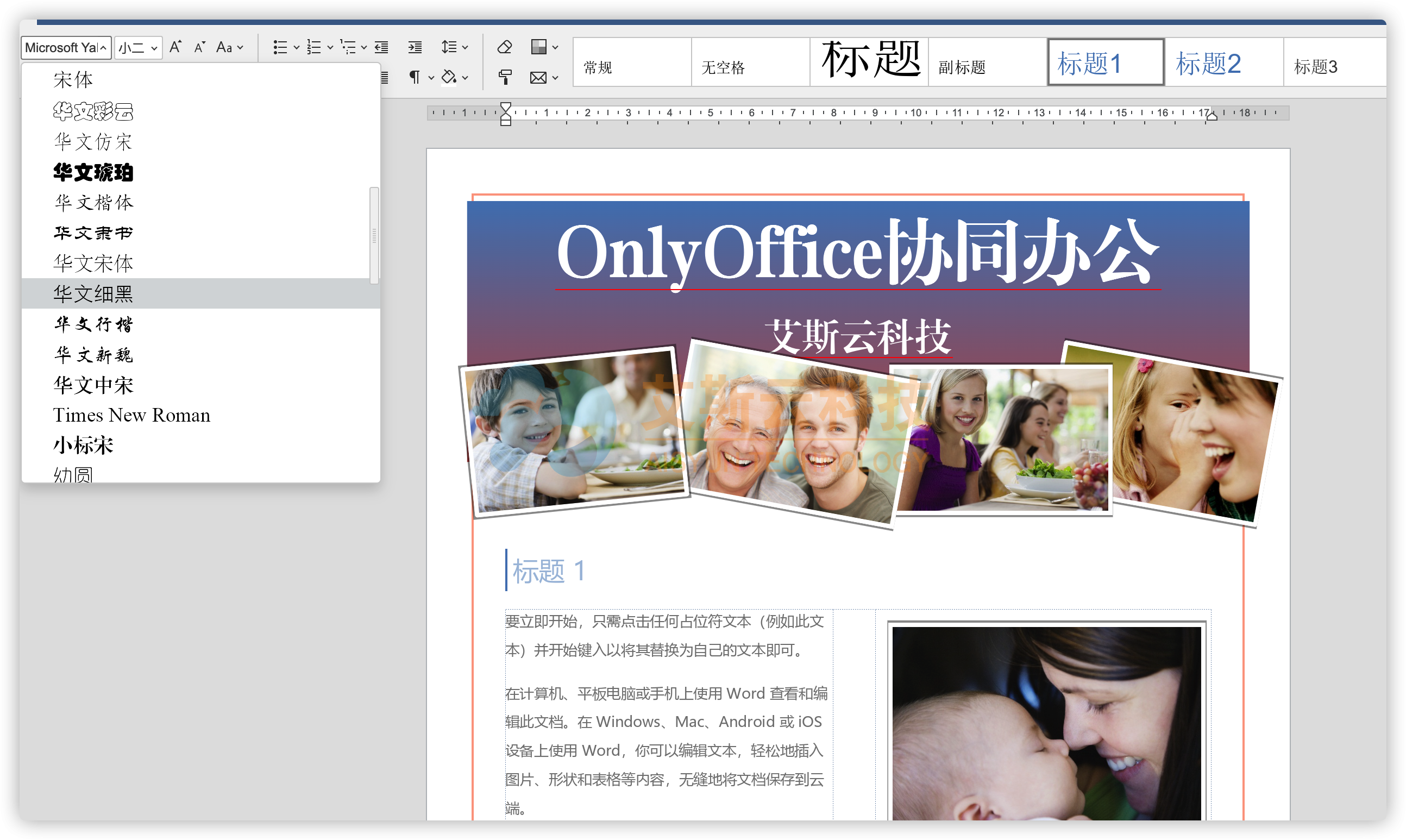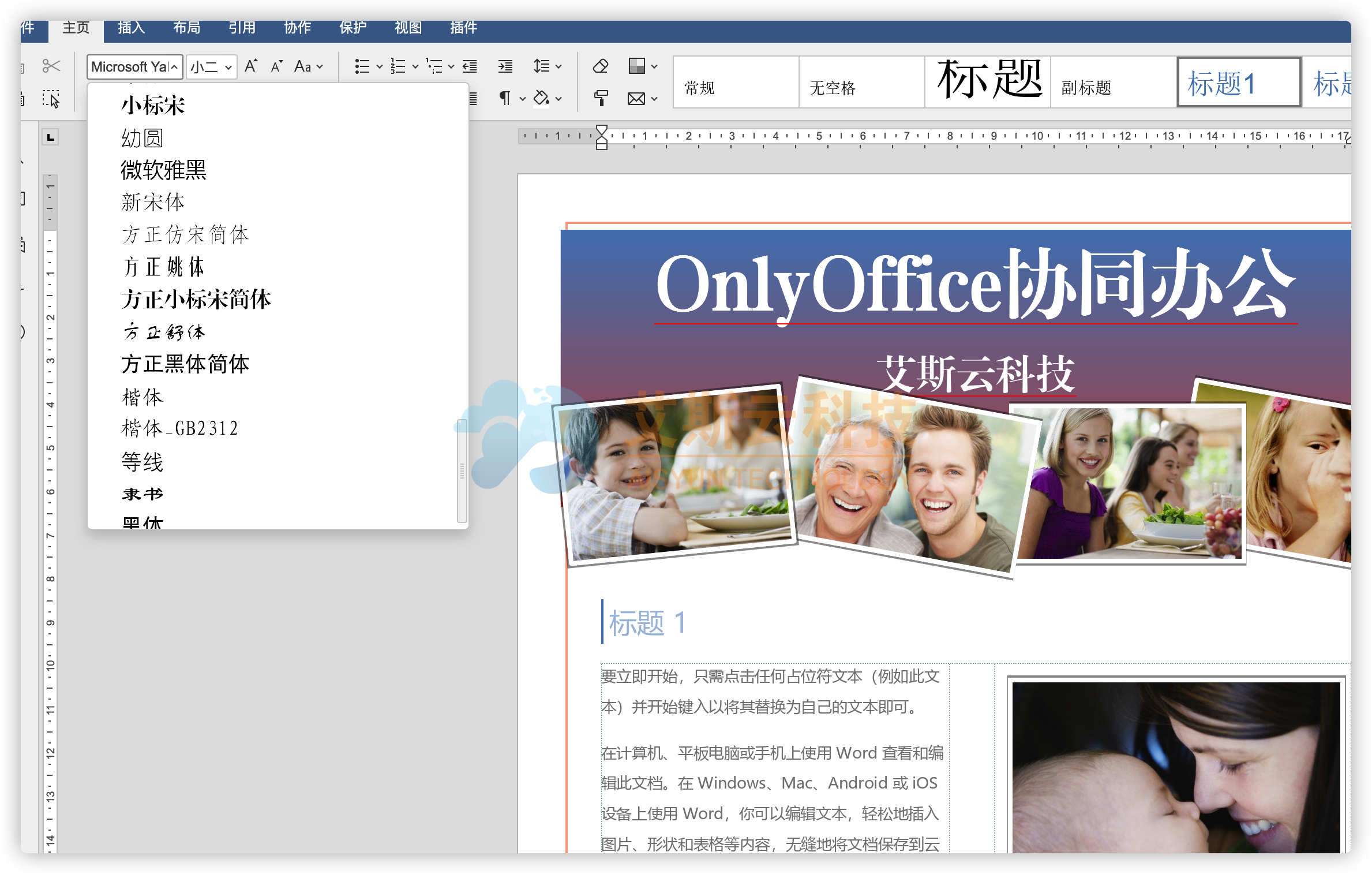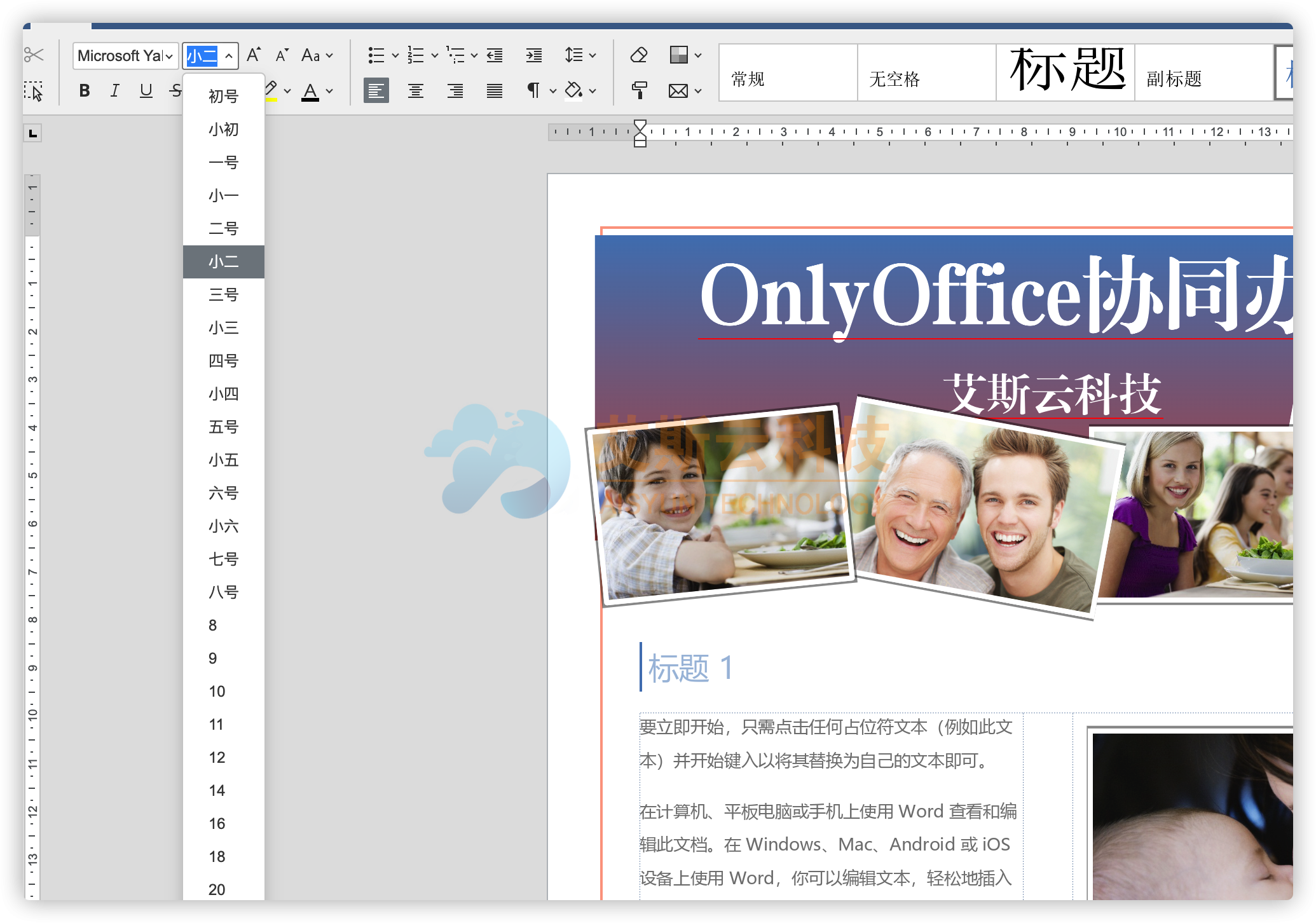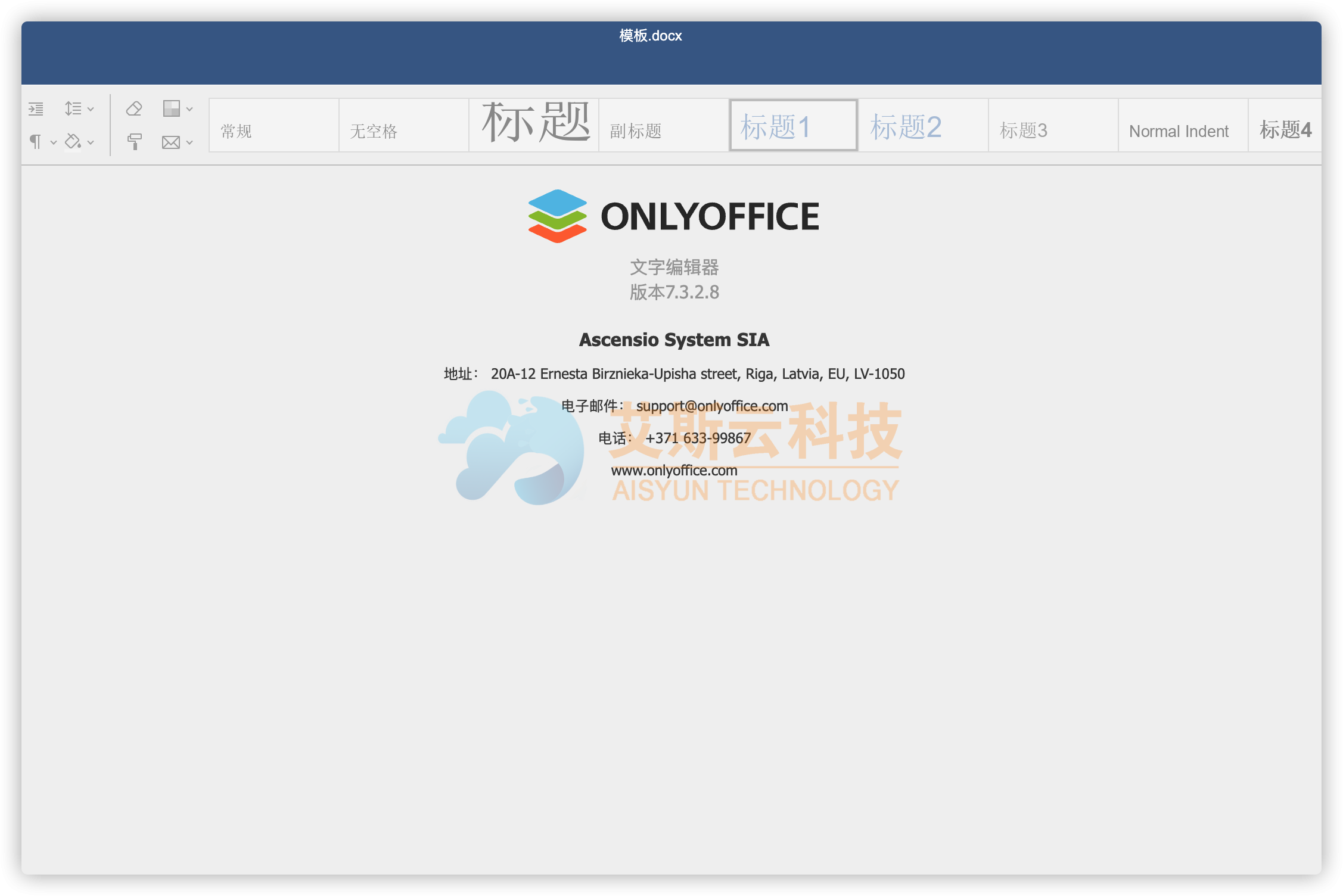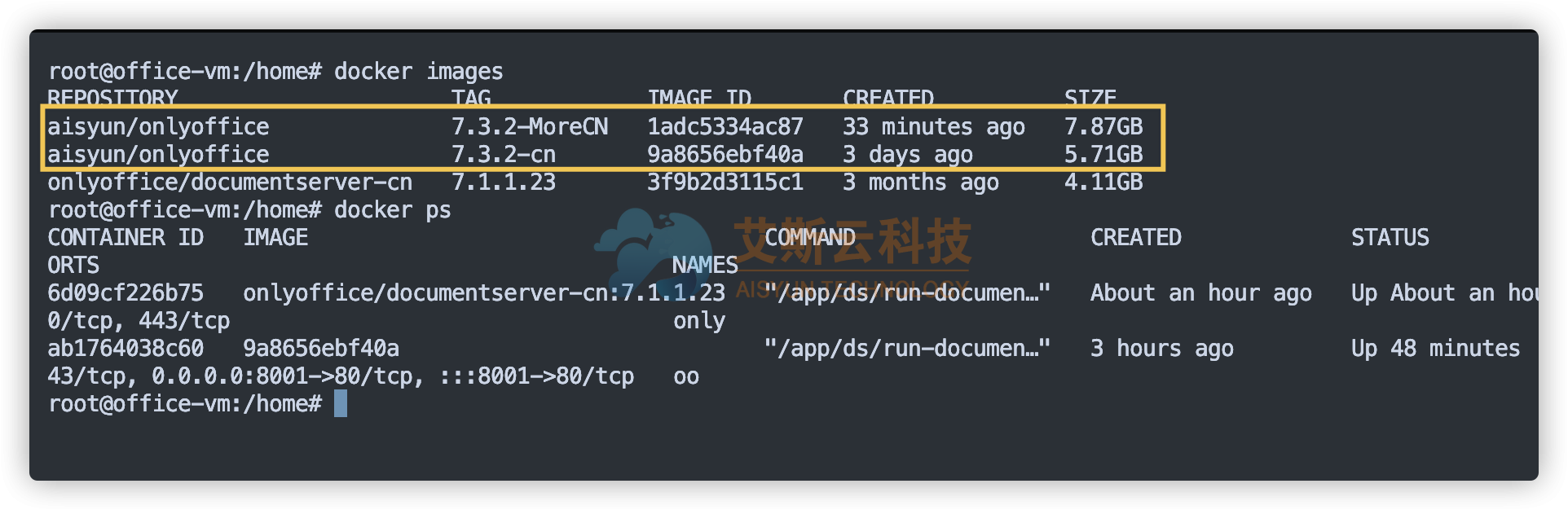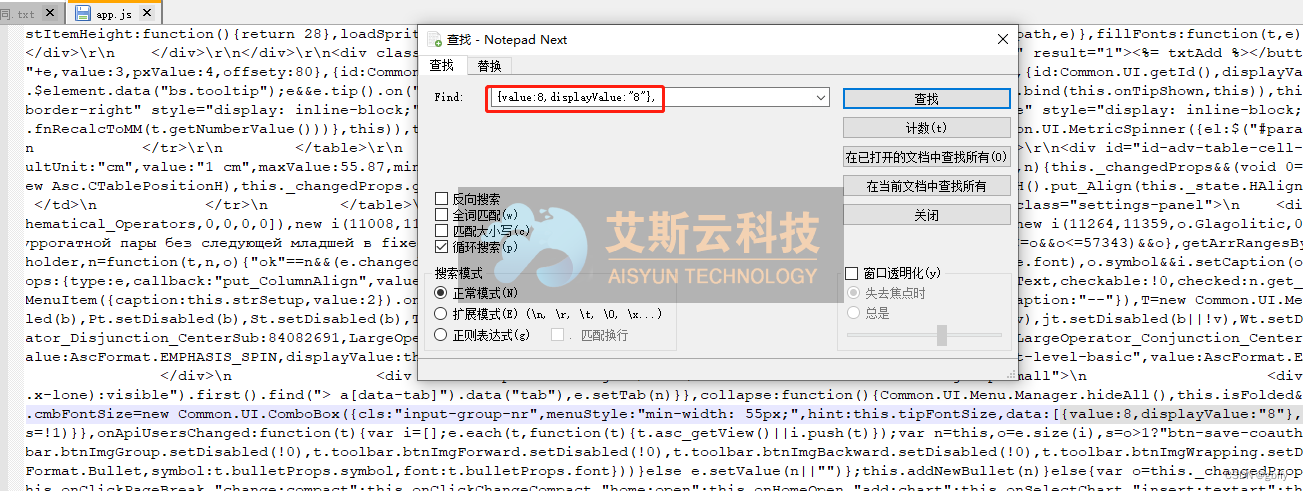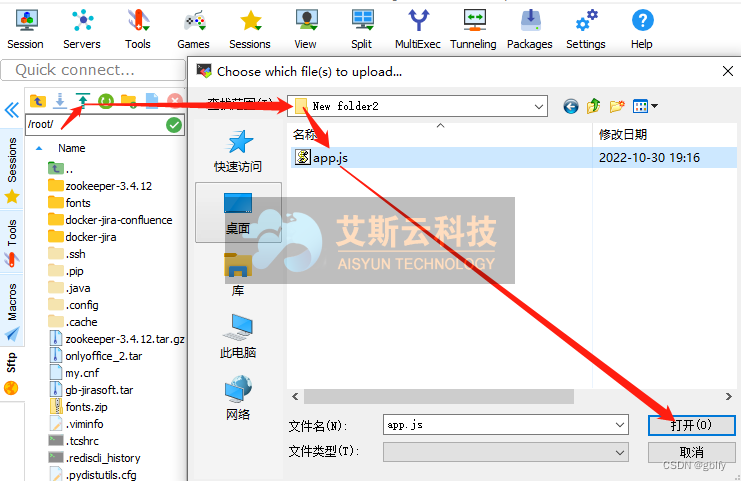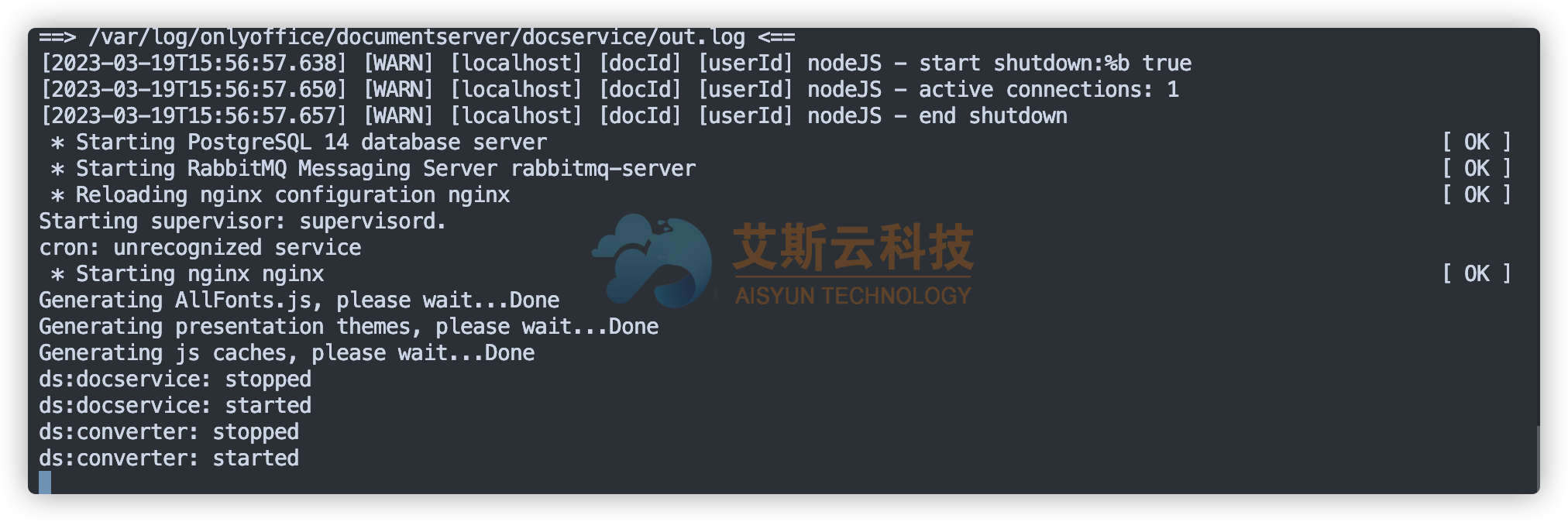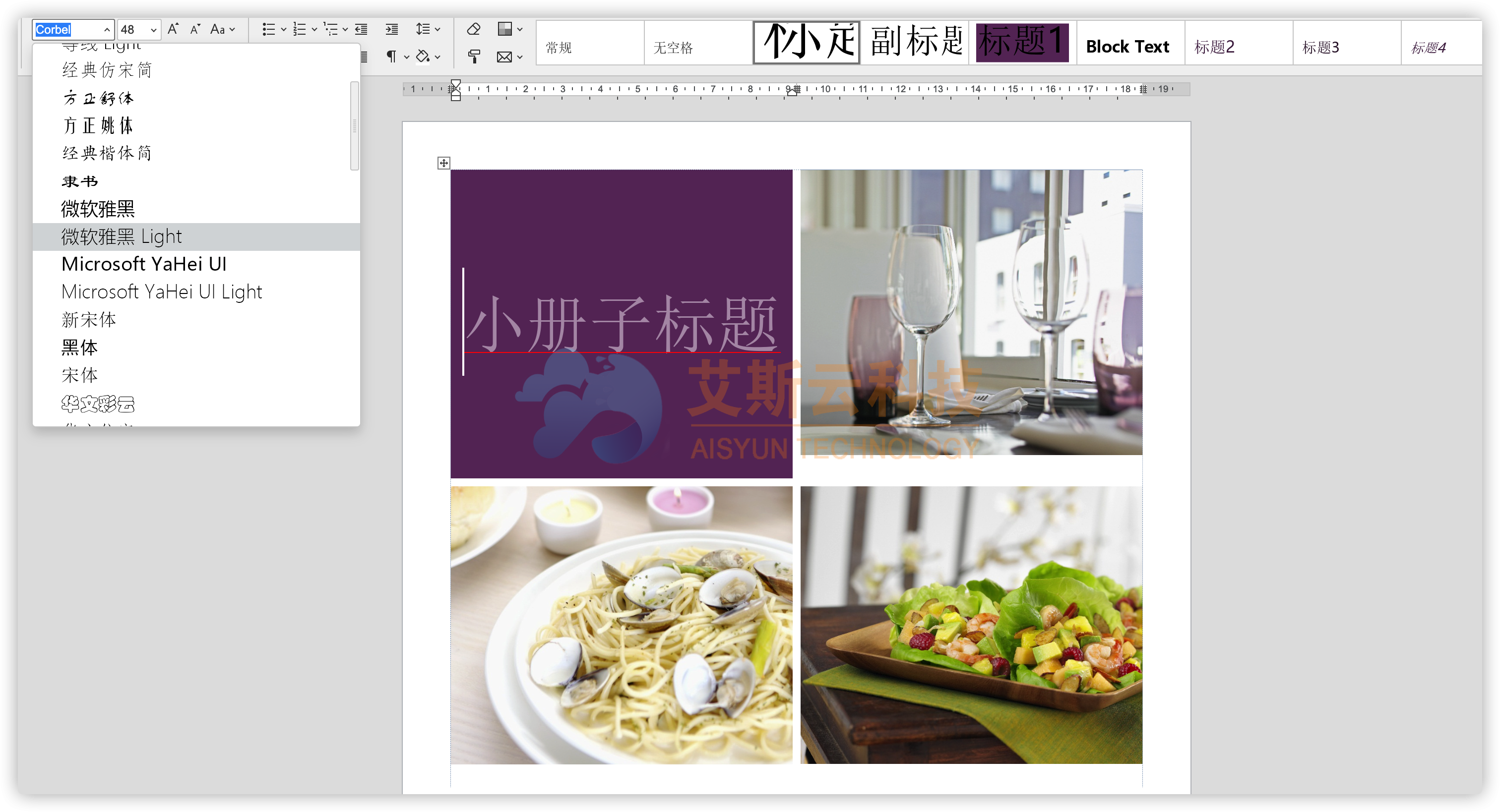onlyoffice7.x 添加中文字体和中文字(40款字体) |
您所在的位置:网站首页 › windows 7怎么安装字体 › onlyoffice7.x 添加中文字体和中文字(40款字体) |
onlyoffice7.x 添加中文字体和中文字(40款字体)
|
先看效果: 140款字体:
添加字体后包大小:7.8G
后续补充下载链接 1wget 2.删除原版自带字体进入容器: 1docker exec -it oo bash删除字体 12345cd /usr/share/fonts/rm -rf *cd /var/www/onlyoffice/documentserver/core-fonts/rm -rf * 3.字体复制解压字体: 1tar zxvf onlyoffice-fonts.tar.gz字体复制: 1docker cp fonts oo:/usr/share/fonts/truetype/custom将之前cp到fonts 文件夹中的fonts文件夹,cp到容器的/usr/share/fonts/truetype/custom目录下。注意:fonts这个文件夹也要一起复制过去。 4.安装字体进入容器 1docker exec -it oo bash运行字体初始化: 1/usr/bin/documentserver-generate-allfonts.sh 5. 重启容器12exitdocker restart oo 6.启动案例测试1sudo docker exec oo sudo supervisorctl start ds:example 7.查看日志:1docker logs -f oo
字体加载成功,将浏览器缓存清一下刷新。 8.效果验证
背景:由于onlyOffice都是数字字号没有中文的“小初”“二号”,需要修改中文字号 2.1. 拷贝配置文件12docker cp oo:/var/www/onlyoffice/documentserver/web-apps/apps/documenteditor/main/app.js ./1
打开文件,(文件不要使用在线的格式化,保持原格式,否则会报错),查找字符串{value:8,displayValue:"8"}, 把以下内容复制到{value:8,displayValue:“8”}前面,共3处: 1{value:42,displayValue:"初号"},{value:36,displayValue:"小初"},{value:26,displayValue:"一号"},{value:24,displayValue:"小一"},{value:22,displayValue:"二号"},{value:18,displayValue:"小二"},{value:16,displayValue:"三号"},{value:15,displayValue:"小三"},{value:14,displayValue:"四号"},{value:12,displayValue:"小四"},{value:10.5,displayValue:"五号"},{value:9,displayValue:"小五"},{value:7.5,displayValue:"六号"},{value:6.5,displayValue:"小六"},{value:5.5,displayValue:"七号"},{value:5,displayValue:"八号"},
到服务器(宿主机) 将宿主机上的app.js覆盖容器内部的app.js 12docker cp /root/app.js oo:/var/www/onlyoffice/documentserver/web-apps/apps/documenteditor/main/1 2.5. 重启容器1docker restart oo启动案例测试 1sudo docker exec oo sudo supervisorctl start ds:example操作记录 12[root@VM-24-10-centos ~]# sudo docker exec oo sudo supervisorctl start ds:exampleds:example: started查看日志 1docker logs -f oo
|
【本文地址】
今日新闻 |
推荐新闻 |